◎ Git 설치하기
1. 컴퓨터에 Git이 이미 설치되어있는지 확인
명령 프롬프트(Windows) / Terminal(Mac)에서 git을 입력
💻 window 유저

① 위 이미지 같은 윈도우 옆에 검색 칸에 명령 프롬프트 또는 CMD를 입력

② git을 입력


설치가 안되어있다면 오류 메시지가 출력

💻 MAC 유저
mac은 terminal에서 검색해주세요!

2. 깃 설치하기
아래 링크로 들어가서 자신이 사용하는 운영체제에 맞는 링크를 클릭
https://git-scm.com/book/ko/v2/%EC%8B%9C%EC%9E%91%ED%95%98%EA%B8%B0-Git-%EC%84%A4%EC%B9%98
Git - Git 설치
이 책은 Git 2.0.0 버전을 기준으로 썼다. 대부분의 명령어는 그 이전 버전에서도 잘 동작하지만, 몇 가지 기능은 아예 없거나 미묘하게 다를 수 있다. Git의 하위 호환성은 정말 훌륭하기 때문에 2.0
git-scm.com
① Window
http://git-scm.com/download/win
Git - Downloading Package
Downloading Git Now What? Now that you have downloaded Git, it's time to start using it.
git-scm.com
② Mac
http://git-scm.com/download/mac
Git - Downloading Package
Download for macOS There are several options for installing Git on macOS. Note that any non-source distributions are provided by third parties, and may not be up to date with the latest source release. Homebrew Install homebrew if you don't already have it
git-scm.com
* Linux를 사용하시는 분들은 Linux 설치 링크로 들어가시면 됩니다.
설치 진행 과정
1) 라이센스창입니다. 읽고 next를 눌러주세요.

2) 설치 경로를 선택하고 next를 눌러주세요.

3) 설치할 Compent를 선택하고 next를 눌러주세요.

* 위 이미지처럼 Git Bash와 Git GUI를 꼭 체크!
Git bash(CLI 환경) : git을 사용할 수 있는 터미널 > git을 조금 더 편하게 사용 가능
Git GUI : 가시적인 버튼을 제공하여 기능을 쉽게 이용할 수 있는 인터페이스
4) 이후 설정은 기본으로 세팅된 상태를 유지하여 next를 누르고 <install>을 진행해주세요
5) 설치가 완료되면 위와 같은 Git Bash를 실행

아까와 동일하게 git을 입력
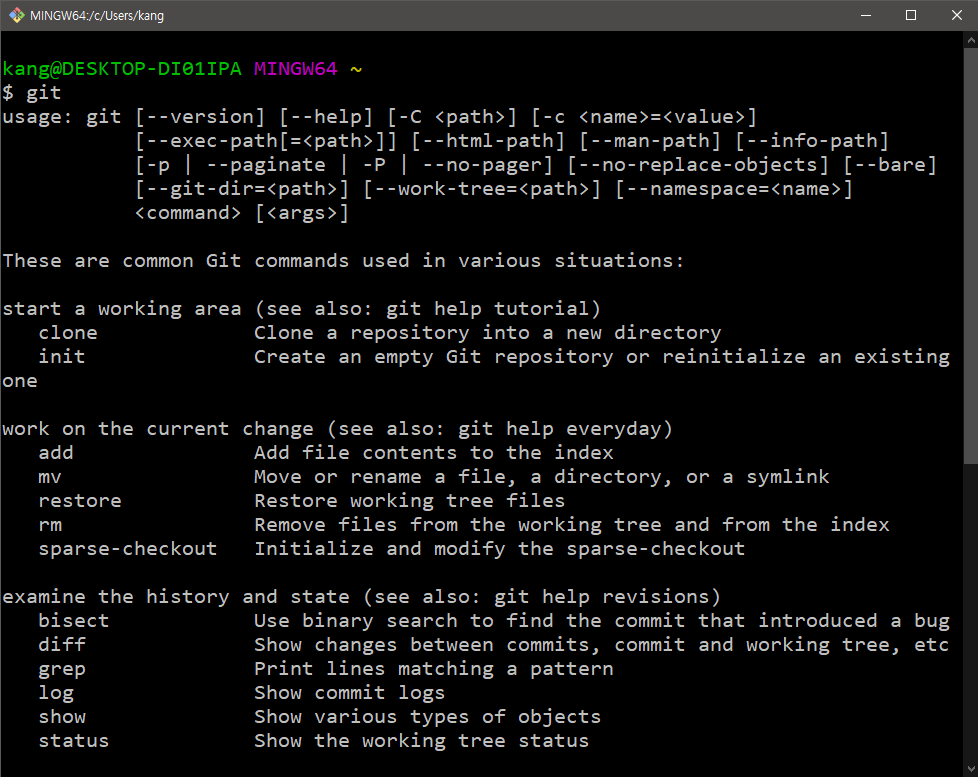
위와 같은 결과가 나왔다면, git 설치가 완료된 것을 확인할 수 있습니다.
'개발 > Git&Github' 카테고리의 다른 글
| [Git/Github] Git Hub(원격 저장소)에 버전 업로드 (0) | 2021.11.28 |
|---|---|
| [Git/Github] 버전 만들기 (0) | 2021.11.15 |
| [Git/Github] Git init ( Git 저장소 초기화하기) (0) | 2021.11.13 |
| [Git, Github] Git(깃)에 대해 알아보기 (0) | 2021.11.08 |
| [Git/Github] Git hub 계정 생성 (0) | 2021.11.08 |



